Sådan forfalsker du GPS-placering på iPhone - 3 praktiske metoder
Har du nogensinde ønsket at ændre din placering til et andet sted hurtigt, når du spiller AR-spil eller til andre formål? Men med opdateringen og opgraderingen af iOS-systemer virker nogle populære metoder fra fortiden ikke længere.
Denne artikel vil vise dig de nyeste nyttige metoder til falsk placering på iPhone. Læs mere for at udforske flere lokationsfalske til iPhone!
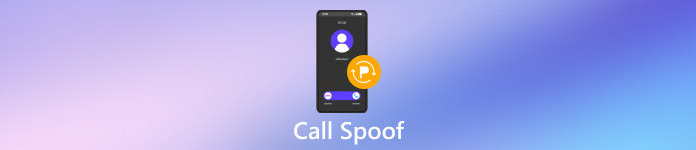
I denne artikel:
Del 1: Hvorfor skal du falske placering på iPhone
For nemheds skyld i AR-spil
At forfalske en placering hurtigt kan hjælpe dig med nemt at opnå præstationer i AR-spil som Pokemon Go, Monster Hunter osv. Du behøver ikke at kæmpe for at bevæge dig rundt længere.
Til underholdning
Du kan forfalske din placering på sociale medier som Facebook, WhatsApp, Snapchat for at spille tricks med venner.
For privatliv
Nogle apps til sociale medier sporer din placering. Spoofing af en placering kan beskytte dit privatliv, især når du deler placeringen på Life360 og Find My med din familie og venner, men føler dig flov over at lukke den.
Del 2: Sådan forfalskes placering på iPhone uden jailbreak
imyPass iLocaGo er en perfekt lokationsfalser til iPhone, som er i stand til at ændre din placering hurtigt og nemt uden at flytte rundt.
Med imyPass iLocaGo kan du ændre din nuværende placering til hvor som helst du vil med flere klik.
Hvad mere er, kan du oprette en rute på kortet for at få iPhone til at bevæge sig sammen med den, og dermed simulere GPS-bevægelser med tilpassede ruter, hvilket er særligt nyttigt i AR-spil. Du kan bevæge dig overalt i AR-spil uden egentlig at gå.
Sidst, men ikke mindst, behøver du ikke tage risikoen for at jailbreake, hvilket er sikkert for din iPhone.
Betjeningsgrænsefladen er i øvrigt intuitiv og venlig for en grøn hånd.
Hvis du er interesseret i dette værktøj, skal du følge nedenstående trin for at forfalske GPS-placering iPhone:
Hent imyPass iLocaGo ved at trykke på knappen ovenfor. Installer appen i henhold til de detaljerede instruktioner. Kør det efter installationen.
Tilslut din iPhone til computeren med et USB-kabel. Husk at stole på din computer på din iPhone.

Klik Rediger placering på venstre panel for at ændre din placering.

Derefter dukker et kort op, der viser din nuværende placering. Du kan trække og flytte kortet til et hvilket som helst sted, du ønsker.
Du kan også indtaste din ønskede placering direkte i søgefeltet øverst. Når du er færdig med at vælge det ønskede sted, skal du klikke på Synkroniser til enhed knap i blåt for at forfalske din placering her med det samme.

Del 3: Sådan forfalsker du din placering på iPhone med Xcode
Med denne metode skal du have en vis viden om iOS-appudvikling. Du skal også forberede en Mac-computer, før du begynder at falske iPhone-placeringer via dette værktøj.
Her er trinene til at bruge Xcode til at falske iPhone-placeringer:
Gå til App butik på din Mac for at downloade Xcode app. Kør det efter installationen.
Klik Opret et nyt Xcode-projekt på grænsefladen. Klik derefter Enkeltvisningsapplikation og Næste en efter en.
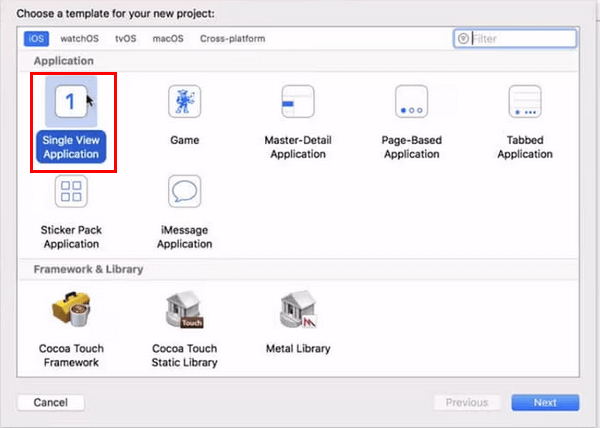
Tilslut din iPhone til din Mac med et USB-kabel. Du kan navngive projektet i Produktnavn boks, som du vil, og klik derefter Næste. Vælg derefter en sti, hvor projektet skal oprettes.
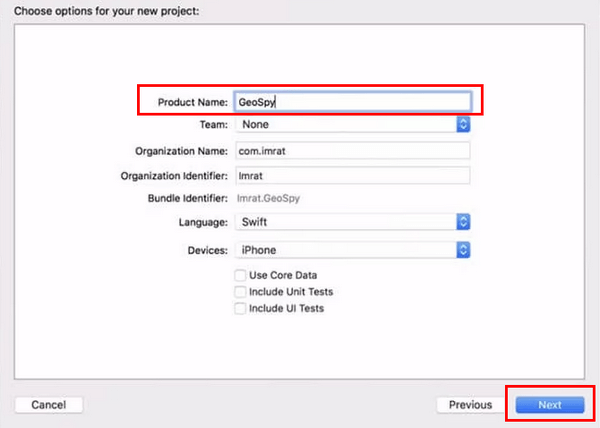
Gå til Xcode for at finde Præference. Klik på den og vælg Konto på næste side. Indtast dit Apple ID for at logge ind på din konto ved hjælp af GIT-kommandoer.
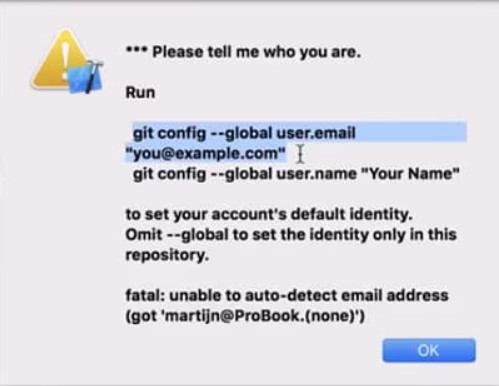
Klik nu på Hold og vælg en fra rullelisten.
Vælg din enhed i bygge enhed valgmulighed. Sørg for, at din iPhone er låst op, når du udfører denne handling.
Gå til Debug mulighed i øverste venstre hjørne og vælg Simuler placering. Derefter kan du vælge din ønskede placering, og placeringen på din iPhone vil også blive ændret.
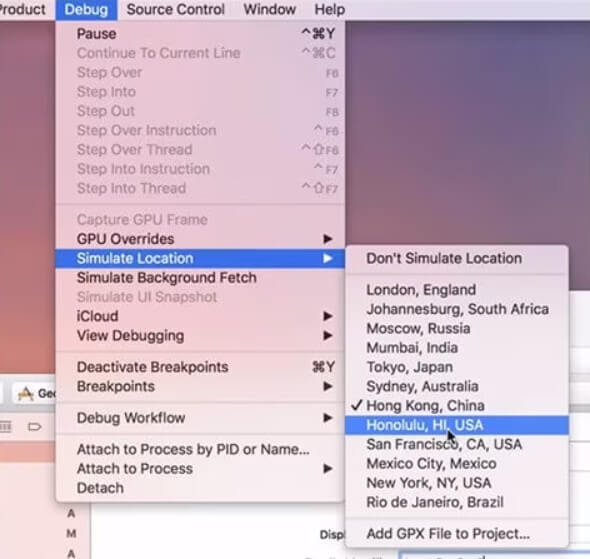
Derefter kan du opnå funktioner som Monster Hunter forfalsker nu i AR-spil nemt.
Del 4: Sådan forfalsker du din placering på iPhone uden computer
En anden måde at forfalske GPS-placering iPhone gratis er at få din iPhone jailbreak med GPS-spoofere. Efter et vellykket jailbreak kan du ændre din iPhone-placering uden nogen begrænsning.
Her er metoderne til, hvordan man forfalsker placering på Find min iPhone med Hvor som helst på iPhone:
(Du kan også ændre placeringer på andre apps. Her tager vi bare Find min som eksempel.)
Hent Hvor som helst fra Cydia app på din iPhone. Kør det på din startskærm efter installationen.
Naviger til den ønskede placering, du vil forfalske, og tryk på den. Du vil se en rød nål på kortet.
Klik på den blå fane på følgende skærm, og vælg Find min app, hvor du vil forfalske placeringen.
Lancering Find min, og du vil opdage, at placeringen på denne app er blevet ændret.
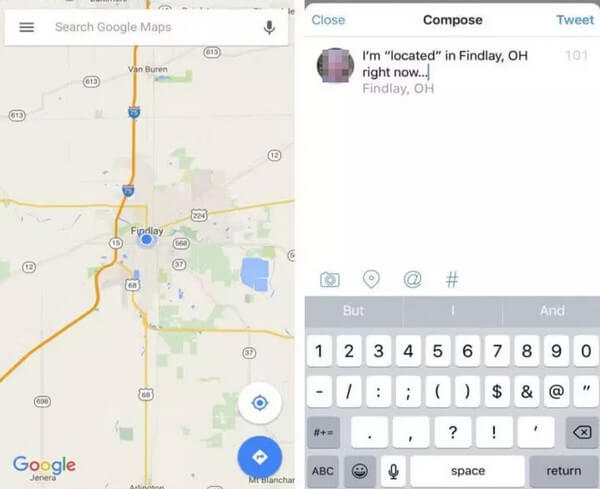
Succesraten er ustabil op til din enhedsversion. Hvad mere er, mens jailbreaking af din iPhone åbner op for alle slags nye tilpasningsmuligheder, bemærk, at det også kan medføre risici og gøre det sværere for dig at få support fra Apple, hvis noget går galt.
Konklusion
Afslutningsvis har vi introduceret hvordan man forfalsker placering på en iPhone bruger 3 GPS spoofere: imyPass iLocaGo, jailbreak og Xcode, blandt hvilke vi anbefaler imyPass iLocaGo, fordi det er sikkert og tidsbesparende. Håber du kan finde den måde der passer dig bedst!
Hot løsninger
-
GPS-placering
- Bedste Pokemon Go-placeringer med koordinater
- Slå din placering fra på Life360
- Falsk din placering på Telegram
- Anmeldelse af iSpoofer Pokemon Go
- Indstil virtuelle placeringer på iPhone og Android
- Anmeldelse af PGSharp App
- Skift placering på Grindr
- Gennemgang af IP Location Finder
- Skift Mobile Legends-placering
- Skift placering på Tiktok
-
Lås iOS op
-
iOS-tip
-
Lås Android op

